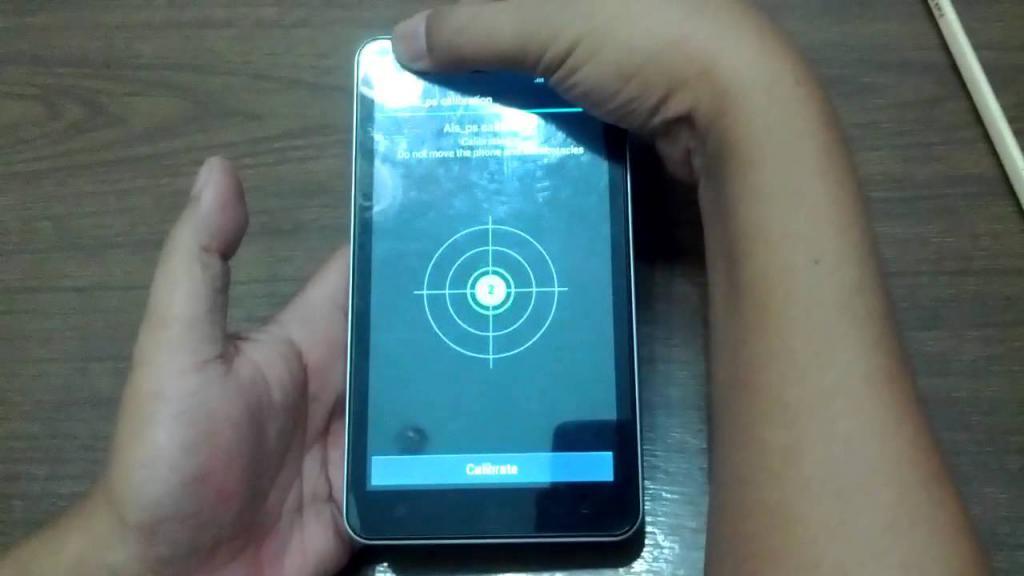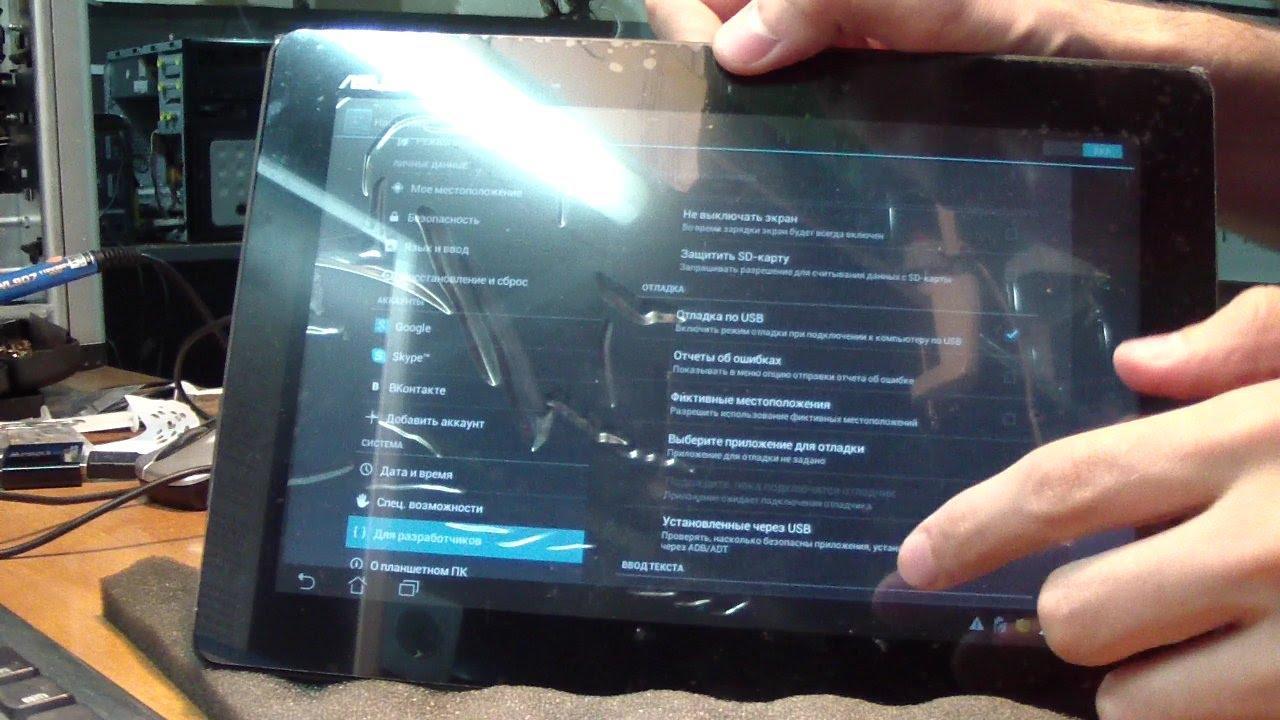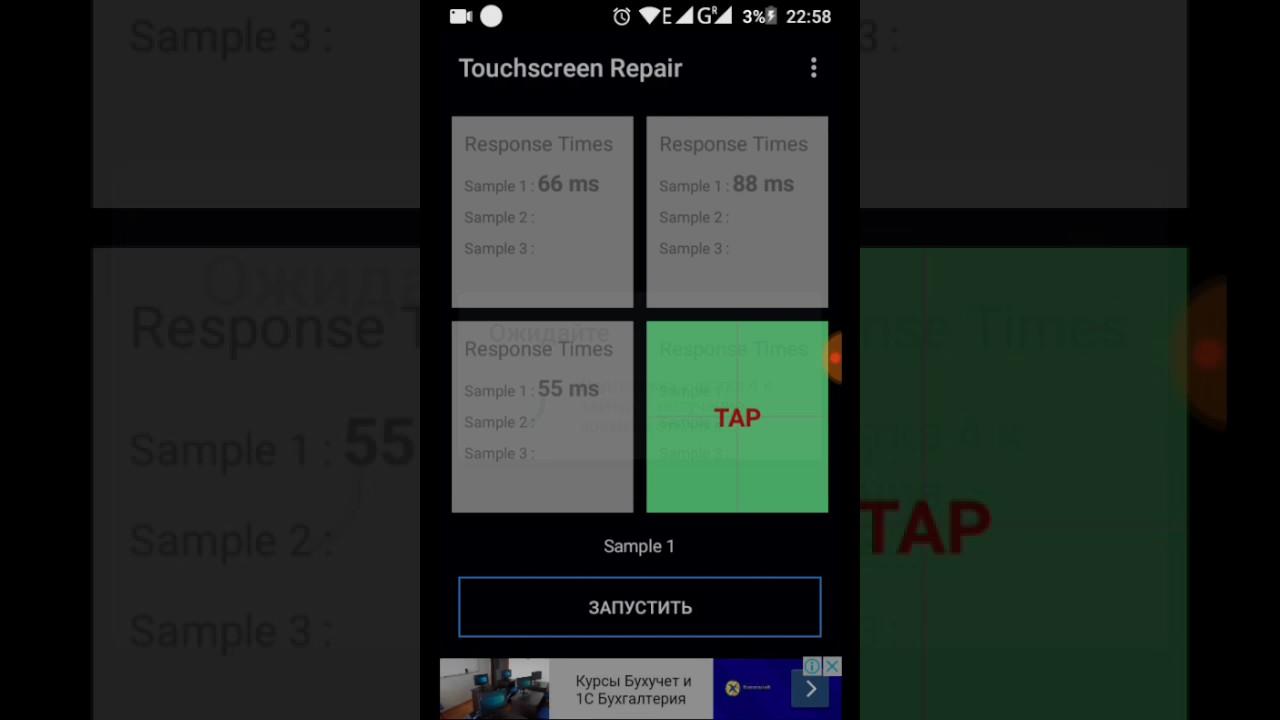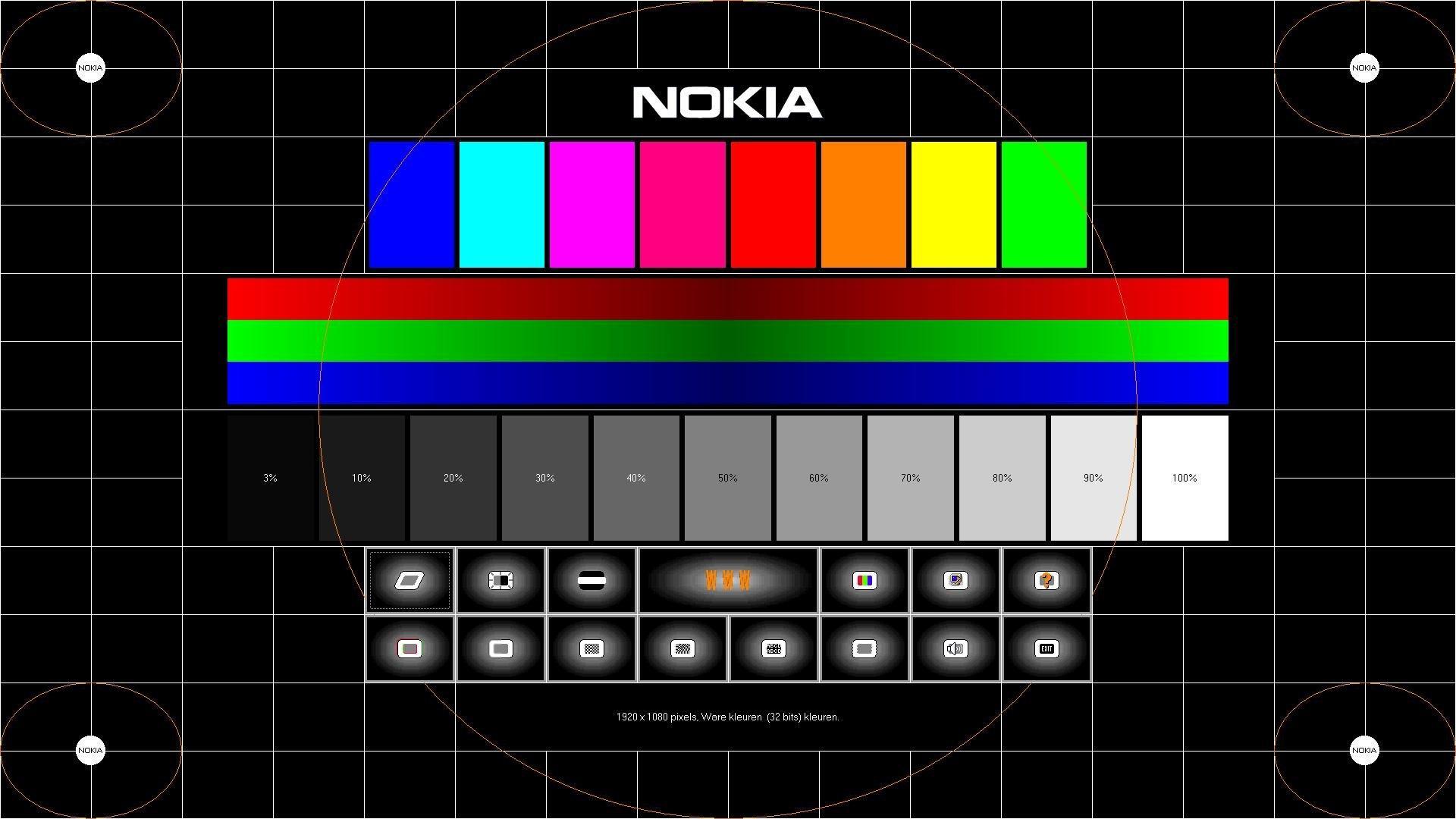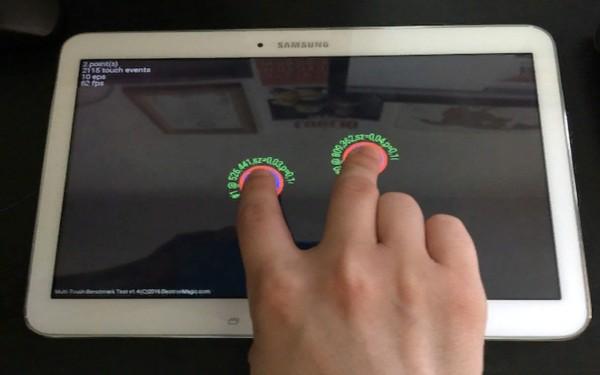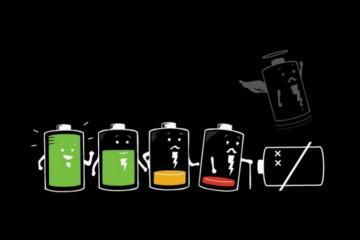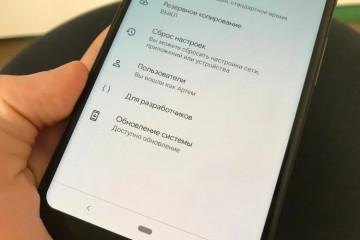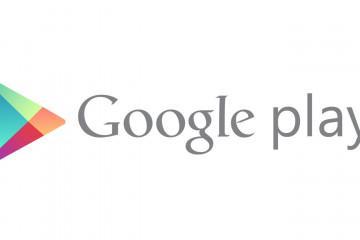Калибровка экрана андроид — способы настроить чувствительность сенсора
Содержание:
- Калибровка сенсора на андроид-устройстве — что это такое и когда она нужна
- Способы калибровки дисплея на андроиде
- Как сделать калибровку экрана на андроиде и настроить его чувствительность через настройки
- Как откалибровать сенсор, если он подвисает, через инженерное меню
- Калибровка экрана после замены программами
- Возможные проблемы с калибровкой
Большинство владельцев смартфонов с сенсорным дисплеем хоть раз в жизни сталкивалось с проблемой, когда дисплей не отвечал на прикосновения. Часто проблема состоит в том, что стилус тачскрина находится в одной точке, а смартфон воспринимает это как прикосновение пальцем в другой точке. Не менее популярной проблемой считается выполнение команды сенсора лишь с 4-5 попытки. Помочь в данной ситуации может калибровка экрана андроид-устройства. Ниже можно ознакомиться с особенностями проведения настройки сенсорной панели и возможными проблемами, которые могут возникнуть в ходе настройки.
Калибровка сенсора на андроид-устройстве — что это такое и когда она нужна
Калибровкой сенсорной панели называют процесс настройки дисплея смартфона. Необходимость в проведении процедуры возникает, когда после проведения пальцем по сенсору действия не были отображены с максимальной точностью. Если дисплей не реагирует должным образом на прикосновения, стоит повторно откалибровать смартфон.
Прежде чем приступить к настройке сенсорного экрана, важно убедиться в том, что:
- на экране нет загрязнений. Наличие грязи, пыли, жира либо влаги может оказывать влияние на точность дисплея. Очистив сенсорную панель смартфона, следует обратить внимание, не возникли ли реакции на прикосновения;
- пленка, выполняющая защитные функции, не создает помехи. Использование слишком плотной, грязной либо поцарапанной пленки может стать причиной, на фоне которой возникают проблемы с сенсором. Лучше всего заменить защитную пленку на более подходящую. Немаловажно правильно ее наклеить;
- система не была перегружена. Одновременное открытие большого количества приложений часто становится причиной медленного реагирования дисплея на прикосновения. После перезагрузки устройства стоит сбросить кэш и проверить, осталась ли проблема с дисплеем;
- небольшое количество внутренней памяти становится причиной отсутствия восприятия прикосновений дисплеем. В данной ситуации целесообразно незамедлительно приступить к перемещению данных и приложений на карту памяти.
Как настроить сенсор на андроид, и в каких случаях может потребоваться немедленное проведение процедуры? Специалисты считают, что если перечисленные выше причины некорректной работы экрана смартфона неактуальны, то проведение настройки сенсора стоит провести незамедлительно.
В зависимости от того, какие возможности были предоставлены производителем средства связи, можно подобрать способ калибровки устройства на базе андроид. Чаще всего для проведения процедуры требуется перейти в раздел «Настройка дисплея» либо в специальное инженерное меню.
Способы калибровки дисплея на андроиде
Чтобы нормализовать работу сенсора, можно воспользоваться одним из предложенных ниже способов:
- самостоятельная корректировка;
- установка специальных программ, предназначенных для системы андроид.
Действия по выполнению калибровки у большинства брендов смартфонов являются аналогичными. Изготовители чаще всего предусматривают использование двух типов сенсора:
- резистивного. С дисплеями, которые были изготовлены по данной технологии, часто возникают проблемы. Они используются чаще всего в бюджетной линии моделей смартфонов либо в устаревших версиях мобильного устройства;
- емкостного. Наиболее популярный тип дисплея, который чаще всего устанавливают в девайсы современных моделей.
Как сделать калибровку экрана на андроиде и настроить его чувствительность через настройки
Система андроида отличается широким функционалом, который дает возможность пользователям выполнять большое количество настроек устройства самостоятельно. Для калибровки андроида через стандартное меню стоит воспользоваться предложенной ниже пошаговой инструкцией:
- Открыть «Настройки». Кликнуть на раздел «Настройки устройства». Файл может быть спрятан в меню «Экран».
- Теперь необходимо нажать на раздел «Калибровка». Операционная система предложит пользователю провести последовательно нажатия на точки, которые будут расположены в разнообразных частях экрана. Важно успевать, максимально точно нажимать на необходимые точки, что даст возможность смартфону запомнить правильные настройки.
- Когда процедура будет завершена, следует провести проверку правильности отклика на команды сенсорным экраном.
Для вызова инженерного меню потребуется воспользоваться определенной комбинацией символов, которая для различных моделей смартфонов индивидуальна. Специалисты рекомендуют использовать инженерное меню в том случае, если иные методы не помогли решить проблему. Неверно подобрав настройки смартфона, можно спровоцировать возникновение его некорректной работы.
Как откалибровать сенсор, если он подвисает, через инженерное меню
В большинстве современных девайсов предусмотрено инженерное меню. Подобная функция позволяет самостоятельно проводить настройку смартфона. Калибровка тачскрина Android через инженерное меню считается достаточно сложным процессом. Чтобы вызвать меню, потребуется ввести сочетание определенных символов, которые индивидуально составляются производителем для каждого бренда.
Примеры символов для вызова инженерного меню
| Бренд | Символы |
| Самсунг | *#*#4636#*#* или *#*#8255#*#* |
| HTC | *#*#3424#*#* или *#*#4636#*#* или *#*#8255#*#* |
| Sony | *#*#7378423#*#* |
| Huawei | *#*#2846579#*#* или *#*#2846579159#*#* |
| Fly, Philips, Alcatel | *#*#3646633#*#* |
Вписывать инженерное меню рекомендуется через английскую раскладку клавиатуры. Чтобы активировать функцию, следует:
- Зайти в раздел «Hardware Testing».
- После перехода в режим «Sensor» специалисты рекомендуют зайти в «Sensor Calibration».
- В открывшемся окне владелец устройства должен нажать на кнопку «Clear calibration», что даст возможность провести сброс настроек дисплея.
- Для выполнения калибровки потребуется кликнуть по «Do Calibration».
- Чтобы закрыть инженерное меню, стоит нажать на кнопку «Назад».
Калибровка экрана после замены программами
Большинство программ для калибровки смартфона на андроиде можно использовать без внесения денежных средств. Ниже можно ознакомиться с наиболее популярными приложениями.
Touchscreen Calibration
Данное приложение может помочь в калибровке телефона андроид. Для проведения калибровки пользователю потребуется:
- Установить приложение.
- Активировать его работу.
- Нажать на кнопку «Calibrate».
- Действовать согласно инструкции, которая будет предложена утилитой. После того как процесс настройки сенсора будет завершен, пользователь получит уведомление.
Power Bubble
Приложение отличается понятным интерфейсом. Весомым преимуществом считается наличие дополнительных специальных возможностей. Среди основных преимуществ Power Bubble выделяют:
- возможность бесплатного использования;
- предоставление возможности настроить дисплей не только смартфона, но и планшета;
- наличие функции отключения показа рекламных роликов в настройках (чтобы поощрить разработчика, лучше всё же просмотреть ролики);
- высококачественную графику;
- возможность выбора специального сенсора, который отобразит с максимальной точностью градус угла наклона;
- простоту использования приложения;
- предоставление возможности фиксировать углы жестами либо кликом;
- включение звуковых сигналов при нулевом расположении углов;
- блокирование ориентации сенсора;
- наличие полноэкранного режима;
- предоставление возможности пользователям переустанавливать программу на карту памяти;
- отключение в случае перехода устройства в спящий режим в момент работы приложения.
После того как будет произведен начальный запуск софта, пользователь должен перейти в режим «Авто» (ориентация дисплея). После этого можно откалибровать сенсор по уровням.
- Мобильное устройство устанавливают горизонтальным образом.
- Зажимают клавишу «Калибровка», которую можно найти с левой стороны экрана.
- На тачскрин выпадет режим «Calidbration». После этого необходимо выбрать «Wait».
- Как только на дисплее можно будет просмотреть нулевое значение градуса, программу можно использовать по назначению.
TouchScreenTune
Подобная программа позволяет произвести настройку сенсора смартфона либо планшета, увеличив при этом уровень чувствительности и оперативности. Среди основных преимуществ приложения выделяют:
- возможность значительного улучшения уровня чувствительности дисплея в случае применения защитной пленки на тачскрине;
- устранение эффекта замедления при использовании пленки для защиты экрана;
- включение полного игнорирования прикосновения ладони;
- создание отдельных ярлыков, чтобы быстро запускать программу;
- возможность использования приложения на бесплатной основе.
Quick TuneUp
Quick TuneUp — приложение, которое нередко используют при настройке дисплея современных смартфонов и планшетов. Чтобы откалибровать экран, потребуется:
- Загрузить Quick TuneUp.
- Провести запуск программы.
- Нажать на кнопку «Display Calibration».
- Подождать до того момента, пока процесс настройки завершится.
- Перезагрузить мобильное устройство.
Clinоmeter
Профессиональное приложение, которое позволяет максимально точно откалибровать сенсор при возникновении каких-либо проблем. Среди основных преимуществ Clinоmeter выделяют:
- предоставление возможности перехода в полноэкранный режим;
- расширенную двухстороннюю калибровку, позволяющую провести регулировку на не слишком ровной поверхности;
- использование приложения на бесплатной основе.
Возможные проблемы с калибровкой
Если калибровка дисплея какой-либо из программ не прошла успешно, стоит воспользоваться другим приложением. Подобные программы представлены на сегодняшний день в большом количестве, поэтому при неудаче есть возможность протестировать другой софт. Также при торможении сенсора можно откалибровать его через инженерное меню. Однако здесь самое главное — не спешить и действовать строго по инструкции.
Стоит учитывать, что проблемы с сенсором могут возникнуть не только при сбое в настройках, но и при более серьезных поломках. Причиной проблемы может стать наличие заводского брака либо аппаратная поломка одного из элементов девайса. Устранить неисправность в этом случае сможет только специалист из сервисного центра. Помимо калибровки, стоит настроить параметры чувствительности дисплея.
Самостоятельно откалибровав экран, можно не только сохранить финансовые средства, но и время. Поездка в сервисный центр и ожидание выполнения работы специалистом занимают не один час. Воспользовавшись простыми методами, предложенными выше, можно за короткий промежуток времени избавиться от проблемы. Обращение за дополнительной диагностикой целесообразно только в случаях отсутствия эффекта от самостоятельной перенастройки.
Большинство владельцев смартфонов испытывало сложности, когда экран переставал реагировать на прикосновения. Калибровка экрана андроида поможет справиться с неприятностью, которая не позволяет полноценно использовать мобильное устройство.